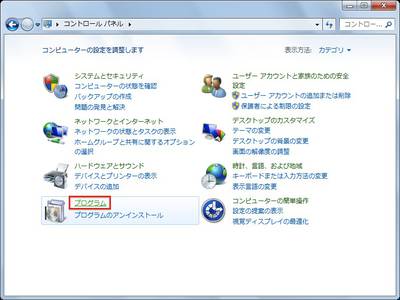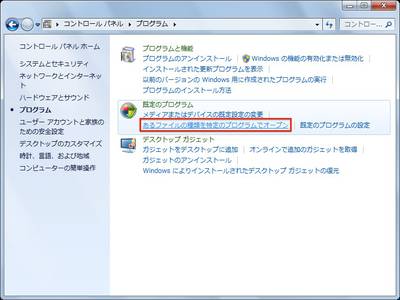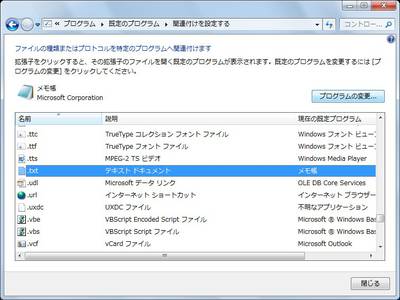Windows 7では、データファイルをダブルクリックすると、編集用のアプリケーションが起動してダブルクリックしたファイルが読み込まれる。これは、ファイルの拡張子とアプリケーションが関連付けられているからだ。
例えば、拡張子「.txt」のファイルとメモ帳が関連付けられていると、「data.txt」や「資料.txt」などのファイルをダブルクリックしたとき、メモ帳が起動してファイルが読み込まれる。編集用アプリケーションを変更するなら、関連付けを変更する必要がある。
ここでは、拡張子「.txt」のファイルとテキストエディタの秀丸エディタを関連付ける例を紹介しよう。
なお、多くのアプリケーションでは、インストール時に自動的にファイルの関連付けが行われる。このため、アプリケーションのインストール後に変化した関連付けを元に戻したいときも、同様の手順で関連付けを変更する必要がある。
コントロールパネルを起動したら、「プログラム」をクリックする。
[画像のクリックで拡大表示]
「既定のプログラム」の「あるファイルの種類を特定のプログラムでオープン」をクリックする。
[画像のクリックで拡大表示]
関連付けを変更するファイルの拡張子を指定して「プログラムの変更」ボタンをクリックする。ここでは「.txt」を指定する。
[画像のクリックで拡大表示]
関連付けるプログラムを指定して「OK」ボタンをクリックする。ここでは「秀丸エディタ」を指定している。
[画像のクリックで拡大表示]
なお、目的のプログラムがない場合は、「ほかのプログラム」の右端にある下向き矢印をクリックすると、さらにプログラムが表示される(画面は矢印をクリックした状態)。なお、「ほかのプログラム」にも目的のプログラムがない場合は、「参照」ボタンでファイルの一覧から選択できる。
[画像のクリックで拡大表示]
元のダイアログボックスに戻るので、関連付けが変更されたことを確認して「閉じる」ボタンをクリックする。
[画像のクリックで拡大表示]
XPでは……
コントロールパネル(クラシック表示)の「フォルダオプション」アイコンをダブルクリックして「フォルダオプション」ダイアログボックスを開いたら、「ファイルの種類」タブに切り替える。「登録されているファイルの種類」で拡張子を指定して「変更」ボタンをクリックし、関連付けるプログラムを指定する。
「フォルダオプション」ダイアログボックスの「ファイルの種類」タブで拡張子を指定して「変更」ボタンをクリックする。
[画像のクリックで拡大表示]